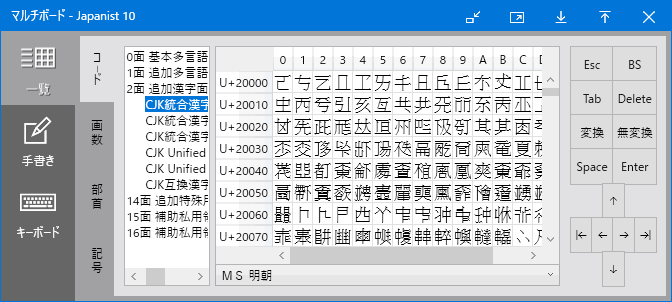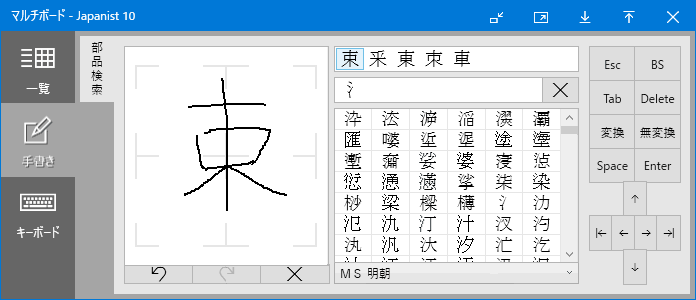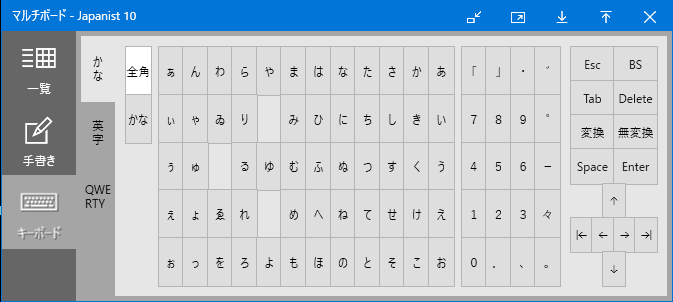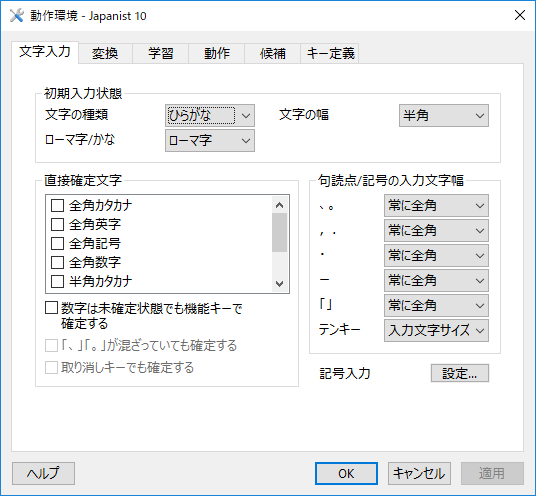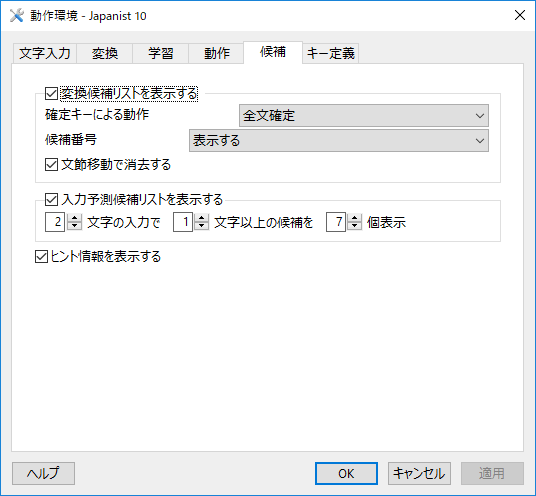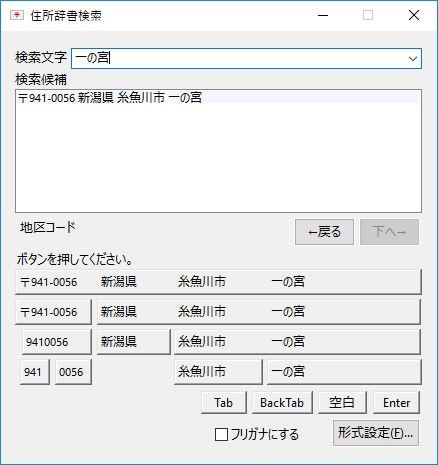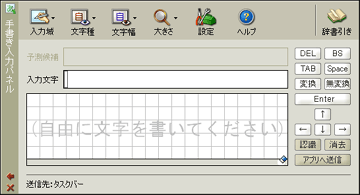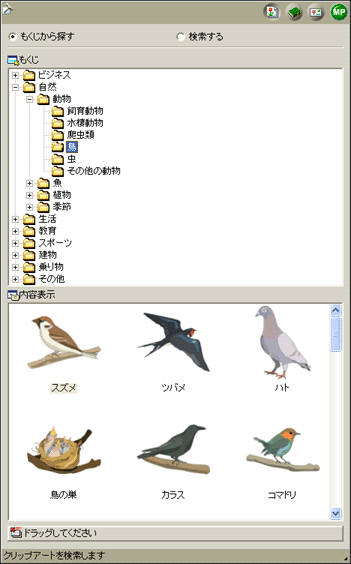Japanist 10 - 主な機能
(注) 本製品はJapanist 2003を同梱しています。
マルチボード
タッチ操作で、画面上のキーボードから快適に文字を入力でき ます。(*1)
文字の並びも「かな」「英字」「QWERTY」の3種類を用意しました。 記号やマーク、制御記号など、キーボードからは直接入力できない文字 (特殊文字)も文書に入力できます。 マウスポインターを一覧の記号に合わせると、その記号の名称や読み、 区点番号などの情報が、ツールチップで表示されます。 文字の形はわかっていても、入力する方法がわからない文字は、 文字の部品から文字を調べることができます。
*1 デバイスがタッチ対応している必要があります。
マルチボード(一覧)
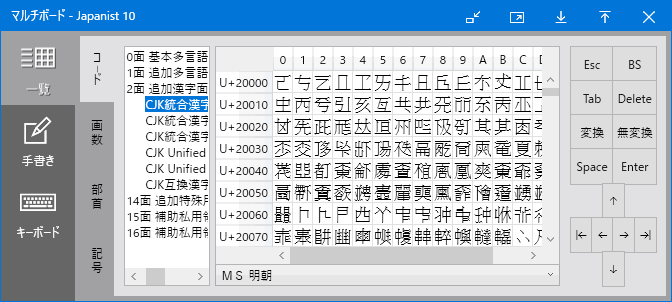
マルチボード(手書き)
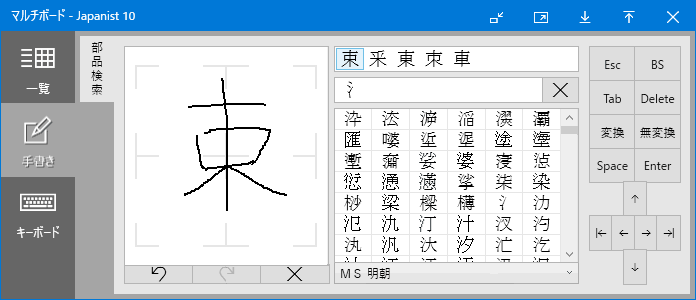
マルチボード(QWERTYキーボード)
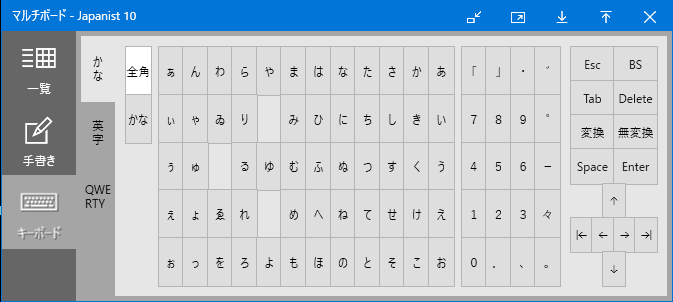
動作環境
文字を入力するときや、変換するときの動作を設定できます。
いままで違う日本語入力システムをお使いになっていた方でも、動作環境を設定することにより、 自分に合った操作方法で快適に文字を入力することができます。
例えば文字入力の設定では、Japanistを起動した時の入力状態や入力時に確定する文字を設定したりできます。
動作環境(文字入力)
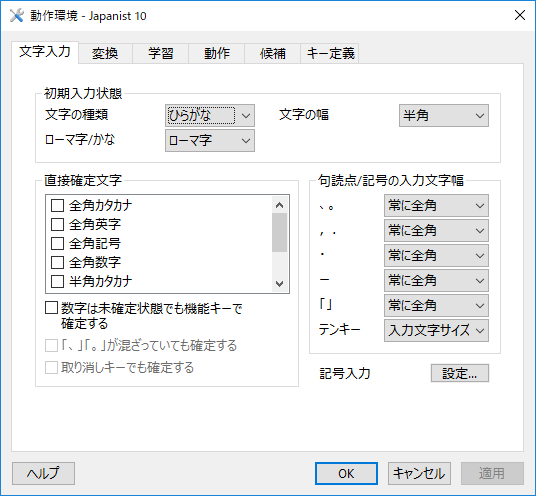
また「入力予測候補リストを表示する」を設定すると、キー入力した文字列を頭から1文字ずつ認識するたびに、これまでに確定した文字列の履歴から、一致するものをリスト表示(入力予測)します。 このため、すべての文字を書かなくても文字が入力できるので、キー入力を削減することができます。
動作環境(候補)
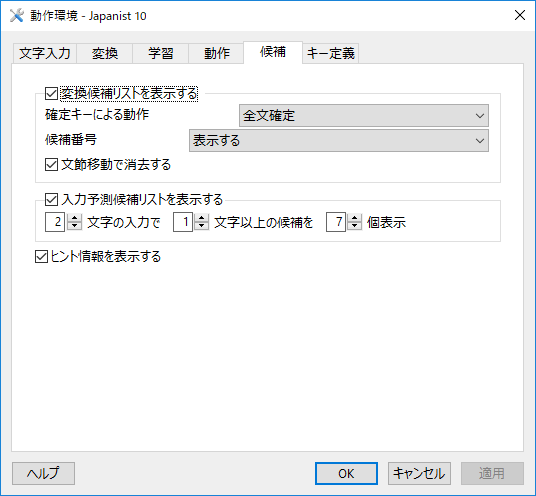
辞書ツールキット
辞書に登録されていない単語を登録して変換できるようにすることで文字変換の効率をアップします。

住所辞書検索
郵便番号や地区コードから住所を検索したり、地名の一部を入力して郵便番号や住所を検索したりできます。検索した結果は文書に貼り付けることができます。
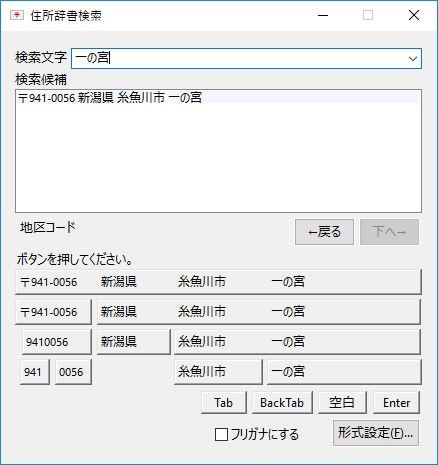
Japanist 2003 - 主な機能
 機能別索引
機能別索引
Japanist
動作環境
文字を入力するときや、変換するときの動作を設定できます。
いままで違う日本語入力システムをお使いになっていた方でも、動作環境を設定することにより、自分に合った操作方法で快適に文字を入力することができます。

例えば「入力予測候補リストを表示する」を設定すると、キー入力した文字列を頭から1文字ずつ認識するたびに、これまでに確定した文字列の履歴から、一致するものをリスト表示(入力予測)します。 このため、すべての文字を書かなくても文字が入力できるので、キー入力を削減することができます。
辞書ツールキット
辞書に登録されていない単語を登録して変換できるようにしたり、ビジネス・経済用語、法律用語などの「オプション辞書」を活用することで文字変換の効率をアップします。
さらに、「機能辞書」を充実しておくと、文字入力中にホームページを起動したり、他のプログラムを起動したり、メールを送信したりできます。

手書き入力パネル
手書き入力パネルは、ペンやマウスで文字を書いて入力することができます。
また、個人の文字の癖(入力した字形と、その修正・確定結果)を自動的に学習するので、使えば使うほど文字の認識率が向上します。
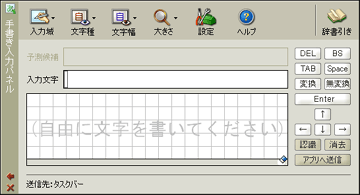
さらに、入力予測と連携するため、すべての文字を書かなくても文字が入力できるので、筆記の手間を減らすことができます。
おてがる登録
文書やホームページから、よく使われる語句や表現を自動的に登録できます。
また、名詞だけでなく、動詞句や括弧でくくられた表現なども登録できます。
おてがる登録は、辞書ツールキット、動作環境ダイアログ、またはスタートメニューから操作できます。

互換情報
- 「Japanistバー」は、64ビットのInternet Explorerには対応しておりません。
32ビットのInternet Explorer上のJapanistバーから実行するか、Japanistバーの代替として、辞書ツールキットのおてがる登録機能をご利用ください。
- 「俊敏辞典」は、64ビットアプリケーションには対応しておりません。
俊敏辞典の代替として、メディアパネルの辞書検索をご利用ください。
メディアパネル
メディアパネルは、Windows起動時にアイコンの状態で待機していて、検索が実行されたときに拡大され、検索が終わると元の大きさに戻り、邪魔にならずに使うことができます。
また、メディアパネル単独で検索する他に、必要なときにJapanistと連携して、ことばを入力してブリッジメニューから検索、表示できます。
クリップアート検索
ハードディスクにインストールされているクリップアートを検索し、アプリケーションに貼り付けられます。
Japanistインストール時にインストールしたクリップアートが利用できます。
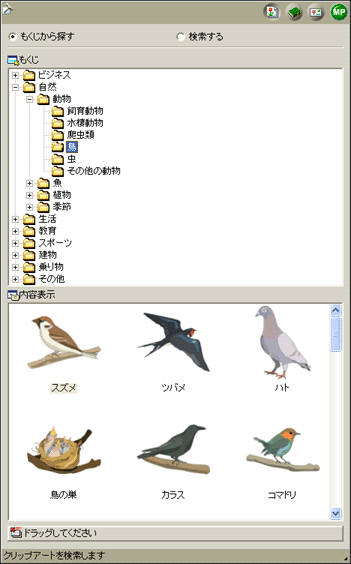
辞書検索
市販のEPWING形式の辞典をハードディスクにインストールしておけば、手軽に辞典を参照することができます。
また、検索した結果を、アプリケーションに貼り付けて利用できます。(注1-1)
なお、Japanistには、標準で9種類の辞書を搭載しています。

(注1-1)辞書の内容を使用する場合には、著作権を考慮する必要があります。
郵便番号辞書検索
地名の一覧から地名を選択して、その地名の郵便番号を検索することができます。
また、検索した結果を、アプリケーションに貼り付けて利用できます。
検索された結果は、ボタン化されて表示されます。このため、住所全体や、郵便番号/都道府県/市区町村など一部のみを簡単に利用できます。

Japanist 10/2003比較
Japanis 10では、Windows 10やタッチ操作での入力を快適にするための機能強化を実施しました。 一方、Japanist 2003にあった機能で、Japanist 10ではご利用いただけない機能もあります。
ここでは、Japanist 2003との機能差や注意事項に関する情報を提供しています。
機能差の概要
以下の表は、Japanist 10の強化機能/削除機能の概要を表しています。
Japanist 2003とJapanist 10の比較
| 機能 |
Japanist2003からの
機能差 |
機能差の内容 |
| かな漢字変換/入力予測/ヒント表示 |
◎ |
DPIスケール対応(*1)、辞書最新化 |
| クイック単漢字 |
◎ |
DPIスケール対応(*1)、JIS2004対応 |
| マルチボード |
◎ |
DPIスケール対応(*1)、タッチ操作最適化(*2)、JIS2004対応、QWERTYキーボード対応 |
| 住所辞書検索(*3) |
◎ |
住所辞書生成コマンドを追加 |
| 再変換(*4) |
○ |
|
| 辞書ツールキット |
△ |
おてがる登録機能を削除 |
| ブリッジメニュー(クイック日付/類義語/和英/郵便番号、プログラム起動) |
× |
|
| 手書きパネル |
× |
|
| メディアパネル(辞典、クリップアート、郵便番号辞書) |
× |
|
(◎:機能強化、○:同等機能、△:一部機能削除あり、×:機能なし)
(*1)ディスプレイの表示倍率によっては文字がギザギザ、もしくはぼんやり表示されて見づらかったものが、くっきりと見やすくなります。
(*2)指で入力しやすいよう表示サイズを変更することで、タッチ操作による入力を快適にします。
(*3)機能名が「郵便番号辞書検索」から「住所辞書検索」に変わりました。
(*4) アップデート(rel.002)を適用する必要があります。